최근 이벤트때 운송해야 할 물건이 나오지 않아 고민중에 어떤 게임사이트에서 찾아낸 방법입니다.
이미 게임을 충분히 하신 분들은 여기저기에 창고가 이미 있을것이기 때문에 그 창고로 이동하면 되지만 그렇지 못한 분들은 지역을 이동하는것이 시간이 많이 걸립니다. 이 방법을 쓰면 특정 도시로 빠르게 이동이 가능합니다.
내문서 -> Euro Truck Simulator 2 의 config.cfg 를 사용하시는 텍스트 에디터로 수정합니다.
수정해야 할 부분은 위에 표시해 놓은 부분입니다. 원래값은 0 이며 1로 바꿔줍니다.
이제 키보드의 '~' 키를 누르면 콘솔창이 뜹니다.
이미 게임을 충분히 하신 분들은 여기저기에 창고가 이미 있을것이기 때문에 그 창고로 이동하면 되지만 그렇지 못한 분들은 지역을 이동하는것이 시간이 많이 걸립니다. 이 방법을 쓰면 특정 도시로 빠르게 이동이 가능합니다.
내문서 -> Euro Truck Simulator 2 의 config.cfg 를 사용하시는 텍스트 에디터로 수정합니다.
수정해야 할 부분은 위에 표시해 놓은 부분입니다. 원래값은 0 이며 1로 바꿔줍니다.
이제 키보드의 '~' 키를 누르면 콘솔창이 뜹니다.
위의 스크린샷이 콘솔을 띄운 화면 입니다. 위와 같이 키보드를 눌렀을때 콘솔이 뜨면 일단 준비과정은 끝납니다.
이제 순간이동 사용법을 알려드리겠습니다.
1. 숫자키 '0'을 눌러서 프리카메라 모드로 들어갑니다.
2. 'm' 키를 눌러서 이동해야 할 도시를 확인하고 도시의 이름을 외워둡니다.
3. 콘솔을 열고 'goto 도시이름' 을 입력합니다. 성공했으면 해당 도시로 바로 이동합니다.
4. 마우스와 키보드 오른쪽의 숫자키패드를 이용해서 지상으로 이동합니다.
5. Ctrl + F9 키를 눌러 트럭을 소환합니다.
위의 순서에서 4번은 주의 하셔야 합니다. 트럭은 Ctrl + F9 를 누르는 순간 카메라의 위치로 소환됩니다.
만일 지상으로 이동하지 않고 트럭을 소환하실 경우 트럭이 지상으로 추락하여 손상 100%가 될 수도 있습니다.
즐거운 게임 되시길 바랍니다.
2022 년 2월 3일 수정사항
트럭의 소환키가 F9 에서 Ctrl + F9 로 변경되었다는 걸 확인해서 본문을 수정했습니다.
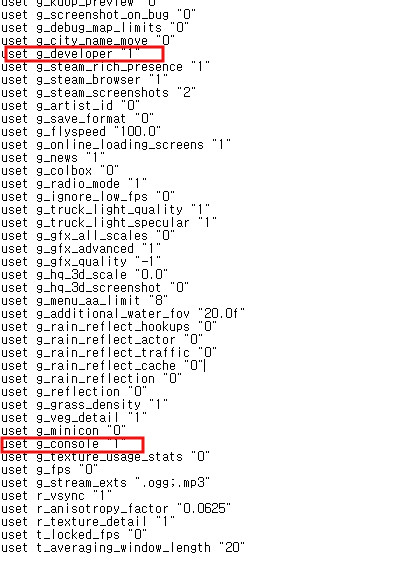

설정 다해놓구 프리모드도되는데 F9키가 안눌리고 채팅기능이 켜져요 어떻게 해야하나요?
답글삭제blogger 에선 댓글이 달렸다고 알려주지 않는 군요. 어쨌던 답글이 늦어서 이미 답을 찾으셨겠지만 Ctrl + F9 로 키가 바뀌었더군요. 본문도 변경해 놓도록 하겠습니다.
삭제